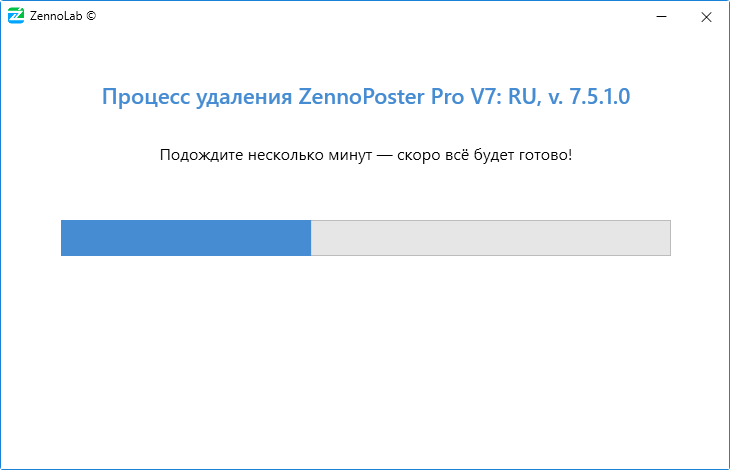Данная статья скопирована из справки по ZennoPoster, т.к. эти действия идентичны в обеих программах. Оригинал - Удаление программы .
Внутри данной статьи могут встретиться скриншоты, внутренние ссылки на справку и другие вещи, которые относятся к ZennoPoster.
Пожалуйста, ознакомьтесь с Правилами использования материалов на данном ресурсе
1.Откройте “Панель управления” и выберите пункт “Удаление программы”
2.Выберите необходимую программу и нажмите “Удалить/Изменить”
Откроется окно со списком всех установленных на компьютере программ. Выделите нужную программу и нажмите “Удалить/изменить”
3.Запустится программа удаления
В открывшемся окне нажмите “Удалить”
4.Параметры удаления
На следующем шаге можно выбрать дополнительные опции удаления:
Удалить директорию с программой полностью
При включении этой опции будет полностью удалена директория программы. В том числе папка логов и ExternalAssemblies (в этом каталоге хранятся подключаемые к проектам внешние dll библиотеки).
Пример пути для русской Pro версии ZennoPoster 7.5.1.0 -C:\Program Files\ZennoLab\RU\ZennoPoster Pro V7\7.5.1.0Удалить пользовательские данные в AppData
Большая часть настроек программ хранится по путиC:\Users\USERNAME\AppData\Roaming\ZennoLab- настройки проектов, расписание, настройки самой программы. Если будет отмечена данная опция, то все эти настройки будут безвозвратно утеряны.
В каталог настроек так же можно попасть вызвав окно “Выполнить” (Win+R), введя в него строку%appdata%\ZennoLabи нажав ОК.
ВНИМАНИЕ! Настройки в AppData едины для всех установленных версий программы!
Если Вы удалите этот каталог, то пропадут настройки для всех версий программы, а не только для той, которую Вы сейчас удаляете!
5.Удаление программы
После того как были выбраны необходимые параметры удаления нажмите “Продолжить” и начнётся процесс деинсталляции программы.
6.Завершение
После успешного удаления программы появится окно с уведомлением: